
آیا در مطب کار می کنید و اغلب درد گردن یا شانه را تجربه می کنید؟ تو تنها نیستی طبق آمار، کارکنان اداری و استفاده کنندگان از کامپیوتر از جمله گروه های در معرض خطر برای ابتلا به این شرایط مزمن هستند که منجر به زیان مالی و حتی ناتوانی می شود. گردن درد در رتبه چهارم علل اصلی ناتوانی در سراسر جهان قرار دارد.
با این اوصاف، در اینجا فیتیتو 7 تا از شایع ترین دلایلی که شما از درد گردن یا شانه در محل کار رنج می برید و نحوه رفع را برای شما گردآوری کرده است.
- به طور مداوم به پایین به صفحه نمایش لپ تاپ نگاه کنید
- موقعیت یابی ضعیف مانیتور
- وضعیت نشستن ضعیف
- سفتی گردن و عدم حرکات بالاتنه
- پشتیبانی ناکافی از گردن در صندلی اداری
- جابجایی مکرر بین صفحه کامپیوتر و اسناد کاغذی
- کیفیت خواب ضعیف
نتیجه
1. به طور مداوم به پایین به صفحه نمایش لپ تاپ نگاه کنید
کاری که اکثر مردم هنگام استفاده از لپ تاپ انجام می دهند این است که به سادگی آن را روی میز خود (یا خدای نکرده روی پاهایشان) قرار می دهند. این ممکن است برای مدت کوتاهی درست باشد، اما هر زمان دیگر، و گردن و شانه های شما شروع به احساس آن خواهند کرد.
بر اساس مطالعات، حتی یک شیب 15 درجه ای گردن برای نگاه کردن به صفحه لپ تاپ، نیرویی را که به گردن ما برای بالا نگه داشتن سر وارد می کند، دو برابر می کند. اگر لپ تاپ خود را روی پاهای خود قرار دهید، این نیرو می تواند 3 برابر بیشتر از یک گردن صاف باشد.
دکتر کنت هانسراج در تحقیقات خود دریافت که اگرچه سر انسان به طور متوسط تنها 10 تا 12 پوند وزن دارد، اما با خم شدن سر به جلو، وزن آن به شدت افزایش می یابد. در زاویه 15 درجه وزن به12 کیلوگرم، در 30 درجه وزن به 18 کیلوگرم، در 45 درجه وزن به 22 کیلوگرم و در 60 درجه وزن به 27 کیلوگرم افزایش می یابد.
از این رو، اگرچه حرکت نگاه کردن به پایین ممکن است بی ضرر به نظر برسد، اما انجام آن برای مدت طولانی می تواند منجر به درد گردن، اسپاسم عضلات بالای کمر و حتی آسیب به مهره ها شود.
راه حل: از پایه لپ تاپ برای بالا بردن صفحه نمایش لپ تاپ تا سطح چشم استفاده کنید.
راه حل ساده است - از پایه لپ تاپ یا حتی هر جعبه مقوایی قدیمی استفاده کنید تا صفحه لپ تاپ خود را تا سطح چشم بالا ببرید. این نه تنها نیاز به نگاه کردن به پایین را از بین می برد، بلکه به شما امکان می دهد برای حمایت از پشت به صندلی خود تکیه کنید.
پایه لپتاپ در قیمت های مختلفی در بازار عرضه می شود و پایههای گرانتر با ویژگیهای مفیدی مانند ارتفاع و زاویه قابل تنظیم عرضه میشوند.
اگر می خواهید در هزینه خود صرفه جویی کنید، حتی یک جعبه مقوایی یا یک انبوه کتاب می تواند این کار را انجام دهد.
با هر یک از این راه حل ها، ما به شدت توصیه می کنیم که از یک صفحه کلید خارجی برای حفظ زاویه آرنج ایده آل 90 درجه و موقعیت خنثی مچ دست هنگام تایپ استفاده کنید.
2. موقعیت یابی ضعیف نمایشگر
درست مانند یک صفحه نمایش لپ تاپ با موقعیت نامناسب، یک مانیتور نادرست می تواند به معنای واقعی کلمه به یک درد واقعی در گردن تبدیل شود. نمایشگر را خیلی پایین یا بالا قرار می دهید و دائماً گردن خود را خم می کنید تا به صفحه نمایش نگاه کنید. اگر از نمایشگر دوم استفاده می کنید، قرار دادن اشتباه باعث می شود که دائماً گردن خود را بچرخانید تا صفحه را ببینید. هر دوی این اقدامات به اضافه کاری منجر به گردن درد می شود.
قبلاً در مورد اینکه چگونه خم کردن گردن به پایین میتواند بار سنگینی بر عضلات گردن و شانه، اعصاب و دیسکهای ستون فقرات وارد کند صحبت کردهایم. اما چه اشکالی دارد که مرتباً سر خود را بچرخانید و به مانیتور دوم نگاه کنید؟
معلوم شد، فراوان است. مطالعات نشان دادهاند که چرخش مکرر گردن برای استفاده از نمایشگر دوگانه میتواند منجر به درد گردن و سایر اختلالات عضلانی مرتبط با گردن شود(1).
راه حل: نمایشگر (های) خود را برای ارتفاع، فاصله و زاویه مناسب پیکربندی کنید.
برای این موضوع، راه حل به موارد زیر بستگی دارد:
- چه از یک یا دو نمایشگر به طور همزمان استفاده کنید
- با دو مانیتور، هر چند وقت یکبار از نمایشگر شماره 1 و 2 استفاده می کنید
راه اندازی صحیح نمایشگر تک
ستون فقرات خود را در وضعیت خنثی نگه دارید و با انجام کارهای زیر فشار گردن و چشم را به حداقل برسانید.
- نمایشگر خود را مستقیماً روبروی خود قرار دهید.
- نمایشگر باید به اندازه یک بازو از شما فاصله داشته باشد، حدود 45 تا 71 سانتی متر. اگر خیلی نزدیک باشد، چشمان خود را خراب می کنید. اگر خیلی دور باشد، برای نگاه کردن به صفحه باید سر خود را به جلو خم کنید.
- اگر عینک نمیزنید یا فقط از لنزهای تک نسخهای استفاده میکنید، خط اول متن باید در سطح چشم باشد.
- اگر از لنزهای دو کانونی، سه کانونی یا پیشرونده استفاده می کنید، ناحیه دید اصلی صفحه باید کمی کمتر از ارتفاع چشم باشد در حالی که ناحیه مرکزی باید حدود 17.5 درجه زیر سطح چشم باشد.
- برخی از نمایشگرها به گونه ای طراحی شده اند که قابلیت تنظیم ارتفاع دارند. اما، اگر مال شما نیست، می توانید از بلندگوهای نمایشگر یا حتی یک تعداد کتاب برای قرار دادن آن در ارتفاع مناسب استفاده کنید.
برخی از نمایشگر ها به گونه ای طراحی شده اند که قابلیت تنظیم ارتفاع دارند. اما، اگر مال شما نیست، می توانید از بلندگوهای نمایشگر یا حتی یک انبوه کتاب برای قرار دادن آن در ارتفاع مناسب استفاده کنید.
راه اندازی صحیح نمایشگر دوگانه
مانند راه اندازی یک نمایشگر ، دستورالعمل ارتفاع و فاصله برای تنظیم دو مانیتور یکسان است. تفاوت در جایی است که باید هر کدام را قرار دهید. برای این کار، میزان استفاده خود از هر مانیتور را ارزیابی کنید.
استفاده برابر: اگر از دو نمایشگر خود به طور مساوی استفاده می کنید، آنها را طوری قرار دهید که یک نیم دایره در اطراف شما تشکیل دهند. لبه های داخلی نمایشگرها باید تا حد امکان به یکدیگر نزدیک باشند، این نقطه مستقیماً در مقابل شما باشد.
یک نمایشگر بیشتر مورد استفاده قرار می گیرد: نمایشگر اصلی را همانطور که با تنظیم یک نمایشگر تکی قرار می دهید قرار دهید. برای نمایشگر ثانویه، آن را در کنار چشم غالب خود قرار دهید. باز هم، لبه های داخلی باید لمس شوند و نمایشگر در اطراف شما مقعر هستند.
برای اینکه بدانید کدام چشم غالب شماست، تمرین سریع زیر را انجام دهید:
- به جسمی در فاصله ای دورتر از خود نگاه کنید
- بازوی خود را در مقابل خود دراز کنید و انگشت شست به سمت بالا باشد
- انگشت شست را طوری قرار دهید که مرکز شی را در دید شما پنهان کند
- حالا هر بار یک چشم را ببندید. چشمی که وقتی باز است جسم را در همان حالتی که هر دو چشم باز هستند نگه می دارد، چشم غالب شماست.
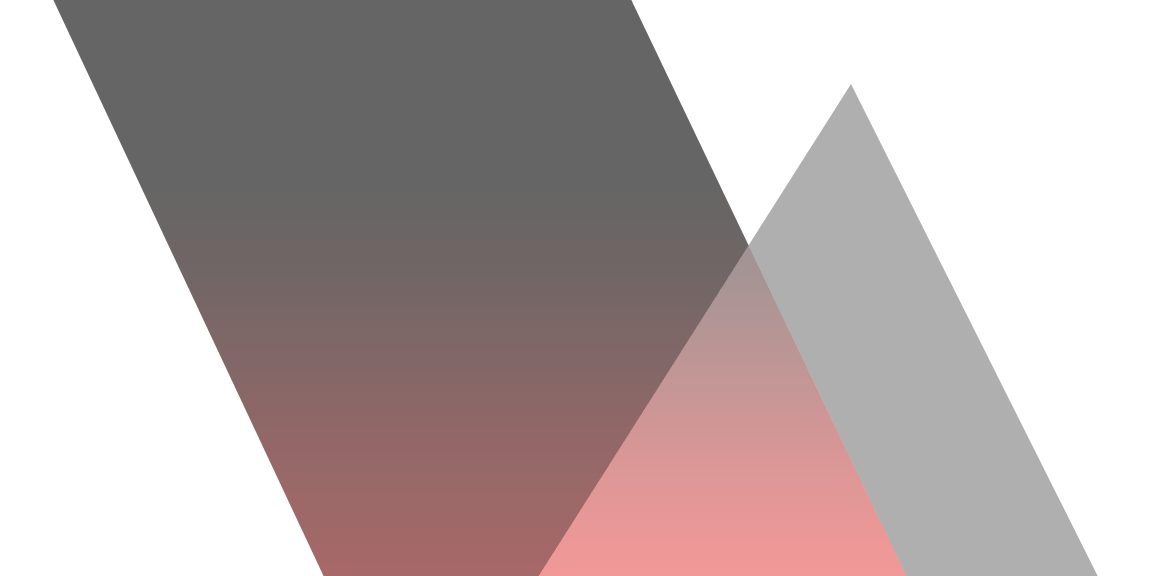
برای ارسال دیدگاه باید عضو سایت باشید ورود